Ottimizzazione della consegna è una funzionalità di Windows che ti aiuta a scaricare gli aggiornamenti in modo rapido e semplice. Ciò funziona fornendo aggiornamenti da fonti diverse da Microsoft, riducendo di conseguenza la larghezza di banda o il tempo necessario per ottenere gli aggiornamenti.
Può diventare un problema, tuttavia, se utilizzi connessioni a consumo. Ecco perché in alcuni casi potrebbe, infatti, essere meglio disabilitare l’ottimizzazione della consegna in Windows. Impariamo come.
Disattiva l’ottimizzazione della pubblicazione tramite Impostazioni
Per aprire l’app Impostazioni, vai su Menu iniziale barra di ricerca, digita “impostazioni” e seleziona la corrispondenza migliore. In alternativa, premere il Tasto Windows + I.
Ora vai al Aggiornamento e sicurezza sezione e selezionare Opzioni avanzate. Quindi fare clic su Ottimizzazione della consegna collegamento sottostante.
Per disattivare l’ottimizzazione della pubblicazione, disattiva il “Consenti download da altri PC” pulsante sul tuo PC. Ciò impedirà quindi a Windows di scaricare gli aggiornamenti da origini non Windows.
Disattiva l’ottimizzazione della consegna tramite una connessione a consumo
Quando sei su una connessione a consumo, il tuo sistema operativo disabilita automaticamente l’ottimizzazione della consegna. Quindi tutto ciò che devi fare è abilitare il Collegamento misurato funzionalità tramite le impostazioni Ethernet. Fallo e sarai in grado di disabilitare facilmente l’ottimizzazione della consegna sul tuo PC. Ecco come.
- Apri le Impostazioni di Windows.
- Vai a Rete e Internet sezione e seleziona la rete che desideri impostare come connessione a consumo.
- Attiva il pulsante per Collegamento misurato.
Questo è tutto. Fallo e il tuo Windows disabiliterà l’ottimizzazione della consegna ogni volta che da ora in poi sei su una connessione a consumo.
Disabilitazione dell’ottimizzazione della consegna su Windows
L’ottimizzazione della consegna è una funzionalità di Windows che aumenta la velocità di download degli aggiornamenti del tuo PC. Una buona funzionalità di per sé, può tuttavia causare problemi se si dispone di una quantità limitata di dati.Si spera che questa breve guida ti abbia aiutato a disattivare l’ottimizzazione della consegna sul tuo PC senza problemi e di conseguenza a salvare i tuoi dati.
FAQ
Perché tutti odiano così tanto l’ottimizzazione della consegna di Windows?
Il motivo principale per cui tutti odiano l’ottimizzazione del recapito di Windows è che assorbe tutta la larghezza di banda di Internet e ti fa rimanere a mani vuote. Potrebbero esserci tutorial su Internet per disattivare l’ottimizzazione della consegna dell’host, ovviamente funzionano abbastanza bene.
Che cos’è l’ottimizzazione della consegna e come funziona?
L’ottimizzazione del recapito è una funzionalità che consente agli utenti di scaricare un aggiornamento di Windows da altri dispositivi sulla stessa rete. Questo servizio peer-to-peer a volte riduce i problemi di larghezza di banda durante gli aggiornamenti, ma potrebbe anche rappresentare un problema se hai limiti di dati. Che cos’è l’ottimizzazione della pubblicazione? Perché non riesco a disattivare l’ottimizzazione della pubblicazione?
Come disattivare l’ottimizzazione della consegna su Windows 11?
Per disattivare l’ottimizzazione della pubblicazione su Windows 11, procedi nel seguente modo: vai su Aggiornamento e sicurezza e seleziona Opzioni avanzate. Quindi fai clic su Ottimizzazione recapito e disattiva il pulsante Consenti download da altri PC sul tuo PC. Questo è tutto. Fallo e l’ottimizzazione della consegna sarà disabilitata sul tuo PC.
Come posso disattivare l’ottimizzazione della consegna in Windows 10?
Seleziona Start > Impostazioni > Aggiornamento e sicurezza > Opzioni avanzate > Ottimizzazione recapito. Disattiva l’interruttore in Consenti download da altri PC.
Che cosa fa l’ottimizzazione della consegna sul mio PC?
Ottimizzazione recapito non accede ai tuoi file o cartelle personali e non modifica alcun file sul tuo PC. Ottimizzazione recapito scarica gli stessi aggiornamenti e le stesse app che otterresti tramite Windows Update e Microsoft Store, utilizzando le stesse misure di sicurezza.
Che cos’è l’ottimizzazione della consegna host di Windows 11 e perché tutti la odiano?
L’ottimizzazione della consegna dell’host di Windows 11 è molto irritante per molte persone e ci sono diversi motivi per odiarla.Il motivo principale per cui tutti odiano l’ottimizzazione del recapito di Windows è che assorbe tutta la larghezza di banda di Internet e ti fa rimanere a mani vuote.
Come spegnere un PC Windows 11 senza mouse?
Come puoi vedere, l’utilizzo delle scorciatoie di spegnimento di Windows 11 è facile e veloce e ti aiuterà a spegnere il PC come un professionista, senza mai usare il mouse. Il nostro metodo preferito è utilizzare la scorciatoia Tasto Windows + X poiché funziona in tutte le versioni più recenti di Windows ed è la più semplice da eseguire.
Come faccio a spegnere il mio computer in Windows 10?
Usa la scorciatoia Alt + F4 Fai clic sul desktop o sulla barra delle applicazioni. Ora premi Alt + F4. L’opzione Spegni dovrebbe essere selezionata. Basta premere Invio per spegnere il PC.
Quanto durerà il processo di aggiornamento di Windows 11?
Quindi le edizioni home o pro di Windows 11 riceveranno 24 mesi di supporto per l’aggiornamento delle funzionalità, mentre le edizioni Enterprise e Education vedranno 36 mesi di supporto. – Abbiamo molti amministratori che guardano. Quindi che dire del processo di aggiornamento stesso? Abbiamo detto che gli aggiornamenti sono circa il 40% più piccoli, ma cosa c’è dietro?
Come faccio a disattivare l’ottimizzazione della consegna su Windows 11?
Per interrompere il download di aggiornamenti e app da o l’invio di aggiornamenti e app ad altri dispositivi Windows 11 su Internet: seleziona Start > Impostazioni > Windows Update > Opzioni avanzate. Seleziona Ottimizzazione della pubblicazione.
Che cos’è l’ottimizzazione della consegna degli aggiornamenti di Windows 10?
Windows Update Delivery Optimization (WUDO) è uno strumento Microsoft nativo che fa parte di Windows 10. Lo strumento è progettato per ridurre la larghezza di banda facendo in modo che i tuoi PC acquisiscano gli aggiornamenti da altri peer della rete che hanno già scaricato il contenuto, riducendo la quantità di traffico generato a causa di aggiornamenti. Cosa dovresti considerare?
Perché Microsoft non ha creato Windows 11 per gli sviluppatori?
Questo è anche il motivo per cui il sistema operativo ha ricevuto due aggiornamenti di versione all’anno. A scapito della qualità, soprattutto all’inizio, ne aveva davvero bisogno. Microsoft non ha creato Windows 11 per utenti o sviluppatori. Microsoft ha creato Windows 11 per Microsoft.
Come posso disabilitare il trigger di avvio sull’ottimizzazione della consegna?
Un’altra soluzione: vai alla barra delle applicazioni. cercare l’ottimizzazione della consegna n fare clic con il pulsante destro del mouse su di essa n selezionare servizi. Si apre una nuova finestra dei servizi. nella nuova finestra scorri verso il basso per trovare l’ottimizzazione della consegna n fai clic con il pulsante destro del mouse su di essa n seleziona le proprietà. nella finestra di dialogo delle proprietà vai avanti n imposta il trigger di avvio su manuale o disabilitato.
Perché Windows 11 fa schifo?
Ecco alcuni motivi per cui noi e molti altri affermiamo che Windows 11 fa schifo, almeno per alcuni aspetti: 1. I requisiti hardware sono proibitivi, in particolare il TPM Microsoft impone severi requisiti di sistema per Windows 11, il che significa che molte persone non saranno in grado di installare o aggiornare i loro computer.

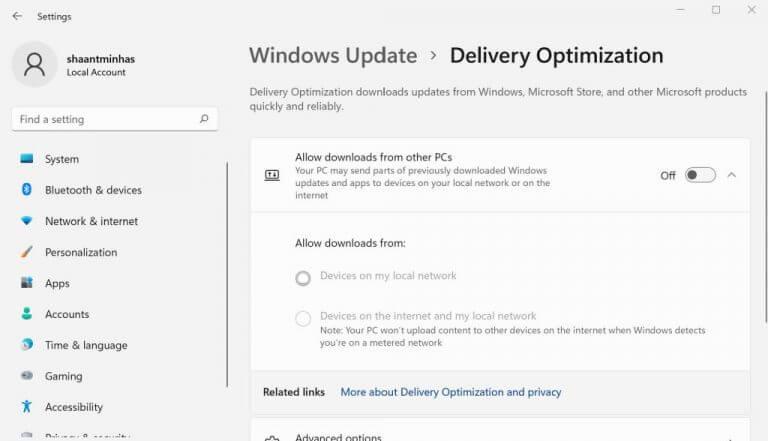
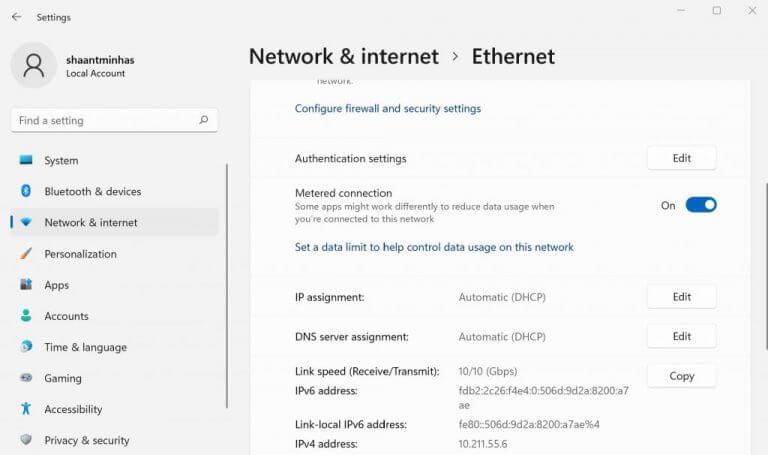



-on-windows-11-and-the-web.jpg)